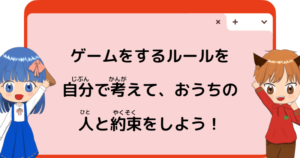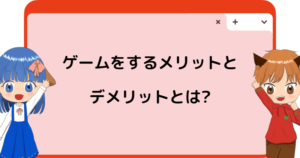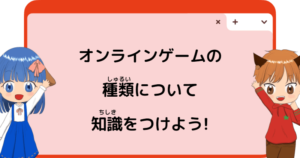レン
レンスマホを持っているとAndroid(アンドロイド)とiPhone(アイフォン)どっちを使っている?と聞かれたことはあるかな?



私はリンゴマークが書いてあるiPhoneを、お下がりスマホとしてママからもらったわ。



日本でつかわれているスマホはAndroidかiPhoneのどちらかといわれているよ。これはOSの違いなんだ。OSが違うと操作のやり方やアプリの種類も変わってくるよ。



OSって何だったかを忘れてしまったあなたは、以下の記事をみて復習してね。
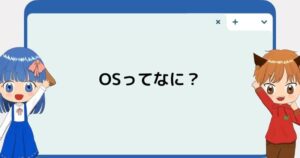
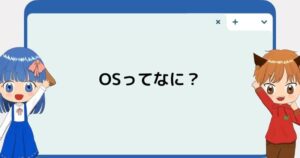



今日はパパから教えてもらったAndroidスマホの初期化方法を案内するよ!
iPhoneの初期化方法は以下をみてね!


【おうちの人にやってもらおう】Androidスマホの初期化前にやるべきバックアップについて知ろう!


初期化前にやっておくべきことは終わっていますか?おうちの人に初期化前にやることのページを見てもらい、あとから困ることがないようにしましょう。
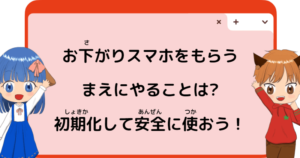
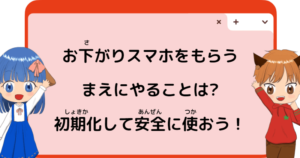
具体的には、初期化前に必ずバックアップが必要になります。Androidスマホでは以下のバックアップ方法が考えられます。
- Googleドライブにバックアップする
- SDカードにデータ移行する
- 各携帯会社のバックアップシステムを使う
つかう機会の多い、Googleドライブへのバックアップ手順をみていきましょう!
- Googleアカウントで使っているメールアドレス、ユーザー名、パスワードなどをメモしておく
- スマホにある設定アプリをタップ
- システム→バックアップをタップする。うまく見つからない場合は、検索で「バックアップ」と調べるといいでしょう。
- 今すぐバックアップ→次へをタップして完了



写真や画像、ドキュメントも保存できて便利ね!
【おうちの人にやってもらおう】Androidスマホの初期化には、Googleアカウント削除と端末データの暗号化が必要!



レンくんに教えてもらったとおり、初期化前のバックアップはカンペキに覚えたわ。ママに教えてあげられる!
Androidスマホの初期化のやり方を知りたいわ。



OK!パパに教えてもらったやり方を教えるね。おうちの人にやってもらえるよう、わかりやすく案内するよ!
Androidスマホの初期化ですが、長いと1時間ほどかかることも。充電しながら行うようにしましょう。初期化の手順は以下の通りです。
- Googleアカウントからログアウトする
- データ暗号化処理をする
- いざ初期化!
1つずつ詳しく見ていきましょう。
1.Googleアカウントからログアウトする方法
- 設定アプリをひらき、パスワードとアカウントもしくはユーザーとアカウントをタップする
- アカウントの削除をタップする



セキュリティーのために、パスワードやPINなどを求められることもあるよ!
2.データ暗号化処理もやろう
スマホを暗号処理して、万が一データにアクセスされてもわからない状態にしましょう。
- 設定アプリをひらきます
- セキュリティ→端末の暗号化をタップ
- ロック解除用の複合パスワードを設定します
- 暗号化には30分〜1時間ほどかかることも。何度か再起動をしながら暗号化処理が実行されます。



最初から暗号化処理されている機種もあるよ。セキュリティ画面で見られるので、おうちの人に伝えよう!
3.Androidスマホ初期化を実行しよう!
- 設定アプリをひらきます
- システム→設定→リセットオプション→すべてのデータを消去(出荷時リセット)をタップ
- 内部データを全部削除したいので、すべてのデータを消去をタップ



これでAndroidスマホの初期化は完了ね。おつかれさまでした!
【おうちの人と一緒に】初期化後、より安心に使うためGoogleファミリーリンクなどの見守りソフトの設定をしよう!



Androidスマホの初期化が無事終わったら…。次はおうちの人に見守りソフトの設定をしてもらおう!安心してスマホを使えるよ。



スマホを使う時間、使うアプリ、お金はかけないなど「なぜその設定が必要か」をおうちの人と一緒に考えて、設定するといいわね。





スマホは楽しいだけではなく、中毒性といって「あとちょっとやりたい…」が続いてしまうんだ。気づいたらスマホで5時間ゲームやSNSをやっていた…なんてこともあるかも。1日をスマホだけで終わらせないために、見守りソフトの設定はとても大切だよ。
まとめ
おぼえよう!
- 日本で使われているスマホのOSは、AndroidかiPhoneのIOSの、どちらかがほとんどだよ。
- Androidスマホの初期化と見守りソフトの設定を、おうちの人にやってもらおう!
- スマホの使い方をおうちの人と一緒に話し合おう。
保護者の方へ
「お下がりのスマートフォンを子どもに持たせたいけど、そのまま渡していいかわからない…」
こう考えて悩んでいる保護者の方もいらっしゃいませんか?
スマートフォンには数え切れないほどの、個人情報が詰まっています。子どもが扱うには危険なものも。
お下がりのスマートフォンを子どもに渡すときは初期化をして、さらに見守りソフトの設定をしましょう。
親子で安心安全にスマートフォンを利用していきたいですね。